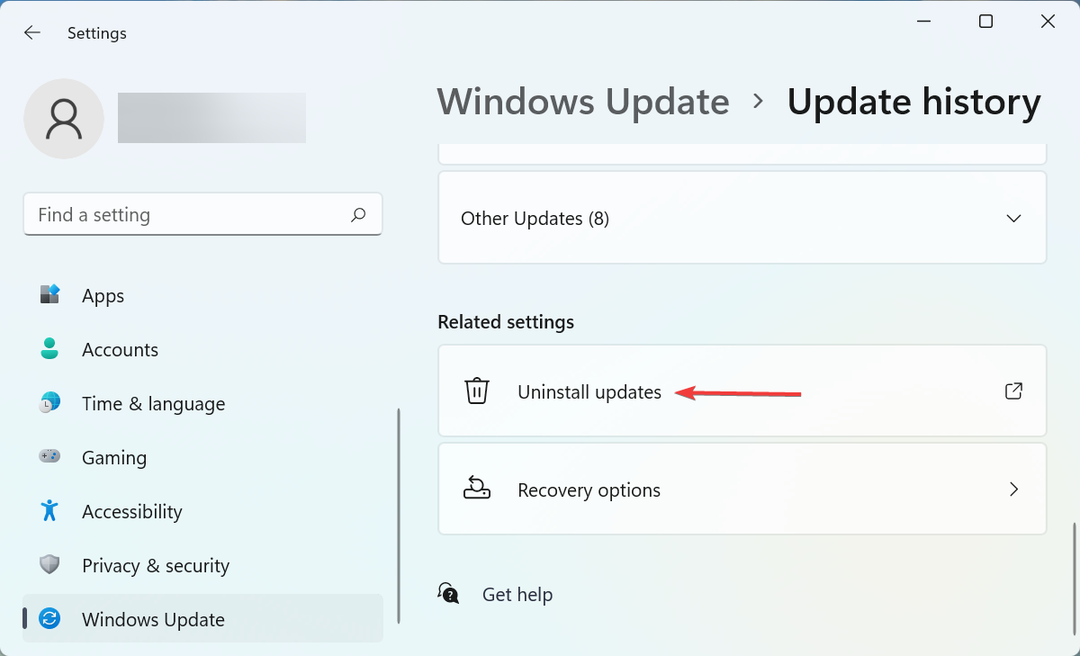- Многие пользователи столкнулись с ошибкой биометрической службы Windows, которая перестала работать, что может быть связано с устаревшими драйверами.
- Одним из решений является обновление драйверов из настроек, в противном случае вы можете выполнить сканирование SFC для исправления файлов.
- Биометрия может показаться самым безопасным способом обеспечить вашу конфиденциальность и безопасность, но вы удивитесь, прочитав нашу статью.

ИксУСТАНОВИТЕ, НАЖИМАЯ НА СКАЧАТЬ ФАЙЛ
- Скачать инструмент восстановления ПК Restoro который поставляется с запатентованными технологиями (патент доступен здесь).
- Нажмите Начать сканирование чтобы найти проблемы Windows, которые могут вызывать проблемы с ПК.
- Нажмите Починить все для устранения проблем, влияющих на безопасность и производительность вашего компьютера.
- Restoro был скачан пользователем 0 читателей в этом месяце.
Вход на компьютер с помощью биометрии, а не пароля, может быть намного проще и безопаснее, особенно если он используется как часть системы многофакторной аутентификации. Однако, как и любая другая функция ПК, у некоторых из нас перестала работать биометрическая служба Windows.
С биометрией ее не так часто придется менять, а украсть будет намного сложнее (хотя и можно). Но когда он перестанет работать, может быть гораздо сложнее восстановить его и запустить.
Каждый раз, когда публикуется новое обновление для Windows 11 или 10, возникает новая проблема. Если вы стали жертвой этой проблемы, не переживайте, вы обратились по адресу! Мы покажем вам список решений сразу после того, как увидим, почему Windows Hello не работает. Следите за собой!
Почему Windows Hello перестала работать?
После дополнительных исследований было обнаружено, что существует множество потенциальных основных факторов, которые могут способствовать этому конкретному образцу поведения. Ниже приведен список возможных виновников, которые могут быть виноваты в этом коде ошибки:
➡ Обновление Windows Hello не установлено — Microsoft уже знает об этой проблеме и сейчас работает над исправлением, которое должно решить проблему автоматически в будущем. Если вы еще этого не сделали, перейдите в Центр обновления Windows и обязательно установите все доступные обновления.
➡ Драйвер для встроенной камеры не установлен - Как оказалось, вы также можете ожидать появления этой конкретной проблемы, если встроенная камера, используемая Windows Hello, не обновлена с последними драйверами, установленными на вашем компьютере. Необходимо немедленно обновить драйвер камеры.
➡ Биометрический драйвер с поврежденной подписью – Сценарий, в котором установка новой сборки Windows 11 приводит к перезаписи некоторых файлов, принадлежащих биометрический драйвер, возможно, является наиболее распространенной причиной проявления этой проблемы (используется Windows Привет).
Следуя вашему новому пониманию причин этой ошибки, давайте перейдем к списку решений проблемы с остановкой работы биометрической службы Windows. Следите за нами!
Что делать, если биометрическая служба Windows перестала работать?
1. Обновить драйверы
- Нажмите на Окна ключ + я начать Настройки приложение, затем перейдите в левое меню и нажмите на Центр обновления Windows. Теперь выберите Расширенные настройки с правой стороны, чтобы найти доступные обновления драйверов.

- Нажать на Дополнительные обновления под Дополнительные опции раздел.
- Выбирать Обновления драйверов из появившегося раскрывающегося меню, затем проверьте все обновления драйверов, которые отображаются для вас. Наконец нажмите на Загрузить и установить кнопку, чтобы начать процесс установки. В настоящее время у меня нет новых обновлений, поэтому список пуст.

При возникновении проблемы вы можете вручную искать обновления, несмотря на то, что Windows часто отвечает за обновления драйверов. Тем не менее, мы настоятельно рекомендуем вам использовать специализированную программу, такую как DriverFix для автоматического сканирования устаревших драйверов.
Устаревшие драйверы в 90% случаев являются причиной, препятствующей работе функций и программ. Таким образом, если вы обновите их все, включая биометрические, вы можете быть уверены, что ваша биометрическая служба Windows перестала работать, ошибка будет исправлена.
2. Запустите сканирование SFC
- В первую очередь вам нужно будет получить доступ Командная строка нажав на Окна + С и введя команда внутри окна поиска. После того, как результат появится, щелкните его правой кнопкой мыши и выберите Запустить от имени администратора.

- Теперь введите или вставьте следующую команду и нажмите Входить:
sfc/scannow
3. Переключиться на локальную учетную запись
- нажмите Окна ключ + я открыть Настройки меню и перейдите к Счета с последующим Ваша информация с правой стороны.

- Теперь прокрутите вниз, пока не встретите опцию Вместо этого войдите с локальной учетной записью, и нажмите на него.

- Выбери свой учетная запись Майкрософт, введите свой пароль и перезапуск ваш компьютер, чтобы применить сделанные изменения.
4. Обновить Windows
- Сначала нажмите кнопку Окна ключ + я и выберите Центр обновления Windows из левой панели навигации.

- Вы можете использовать Установите сейчас возможность установки новых обновлений, которые необходимо загрузить, или вы можете использовать Проверить наличие обновлений кнопку, чтобы узнать, были ли предоставлены какие-либо новые обновления. Это должно устранить ошибку, из-за которой биометрическая служба Windows перестала работать.

Безопасна ли биометрическая защита?
Биометрические данные — это любые биологические и физические параметры, которые могут быть использованы для вашей идентификации, например: отпечатки пальцев, лицо, радужную оболочку, голос или даже вены на ладонях и сердцебиение — и проверить личность.
Совет эксперта:
СПОНСОР
Некоторые проблемы с ПК трудно решить, особенно когда речь идет о поврежденных репозиториях или отсутствующих файлах Windows. Если у вас возникли проблемы с исправлением ошибки, возможно, ваша система частично сломана.
Мы рекомендуем установить Restoro, инструмент, который просканирует вашу машину и определит, в чем проблема.
кликните сюда скачать и начать ремонт.
Эта информация может использоваться различными способами, включая безопасность в аэропортах, финансовые транзакции и мобильные устройства, в соответствии с современными технологиями. Большое количество аэропортов по всему миру внедряют биометрические данные в свои пограничные процедуры для повышения общей безопасности.
Такие авиакомпании, как Delta, Norwegian, Lufthansa и другие, используют биометрические методы посадки. Технология распознавания лиц или отпечатков пальцев сейчас встречается почти в каждом новом смартфоне.
Биометрические данные часто считаются более безопасными, чем пароли. Особенно, если вы используете общие коды, их значительно сложнее взломать, чем буквенно-цифровые.

Кроме того, если вы введете пароль публично, есть большая вероятность, что кто-то заметит его и использует в злонамеренных целях. Биометрическую аутентификацию сложнее обойти, но она не является непроницаемой. Маска, напечатанная на 3D-принтере, использовалась, чтобы обойти использование Face ID.
Анонимный хакер успешно воспроизвел отпечаток пальца нынешнего президента Еврокомиссии Урсулы фон дер Ляйен, используя фотографии, полученные с помощью обычной цифровой камеры еще в 2014 году.
Последствия этого пугают. Хакеры могут взламывать биометрические пароли не только с изображений, используя имеющиеся в продаже технологии, но также могут взламывать биометрические пароли с видео.
Если вы считаете, что ваш пароль был скомпрометирован, вы можете легко изменить его. Вы не можете каким-либо образом изменить свой генетический состав.
Существуют также разногласия по поводу уровня защиты, которую он обеспечивает от государственных органов. В Соединенных Штатах вы имеете право отказаться предоставить полиции свой пароль. Он основан на Пятой поправке, которая защищает ваше право не быть уличенным против вас самих.
Даже если у полиции есть ордер на ваш арест, они не могут заставить вас раскрыть местонахождение ордера. Предоставление вашего пароля будет означать активные действия в качестве свидетеля против самого себя.
- ИСПРАВЛЕНИЕ: отпечаток пальца не работает в Windows 10 [Windows Hello]
- 5+ лучших функций безопасности и конфиденциальности в Windows 11
- 5+ лучших антивирусов для Windows 11 для защиты вашего устройства
Однако это не означает, что вы должны полностью отказаться от использования биометрической аутентификации. На данный момент существует не так много сценариев, в которых ваши данные могут быть скомпрометированы.
Однако по мере роста популярности этой практики последствия кражи ваших биологических данных становятся все более ужасающими. Вместо того, чтобы рассматривать его как средство защиты, на данный момент предпочтительнее рассматривать его как удобный инструмент.
Для получения дополнительной информации и возможных исправлений, ознакомьтесь с нашим сообщением о проблемах с датчиком отпечатков пальцев в Windows 11 и узнайте, что делать в этом случае.
В качестве альтернативы, если вы еще этого не сделали, взгляните на наше руководство по установке драйвера Hello face для Windows 11., и не забывайте обновлять его время от времени.
И наконец, не пропустите наше руководство о том, как исправить неработающую Windows Hello. Пользователи сообщают о множестве положительных отзывов об этом!
Сообщите нам в разделе комментариев ниже, есть ли у вас какие-либо другие решения, а также было ли это руководство полезным для вас. Спасибо за прочтение!
Все еще есть проблемы? Исправьте их с помощью этого инструмента:
СПОНСОР
Если приведенные выше советы не помогли решить вашу проблему, на вашем ПК могут возникнуть более серьезные проблемы с Windows. Мы рекомендуем загрузка этого инструмента для ремонта ПК (оценка «Отлично» на TrustPilot.com), чтобы легко их решать. После установки просто нажмите кнопку Начать сканирование кнопку, а затем нажмите на Починить все.